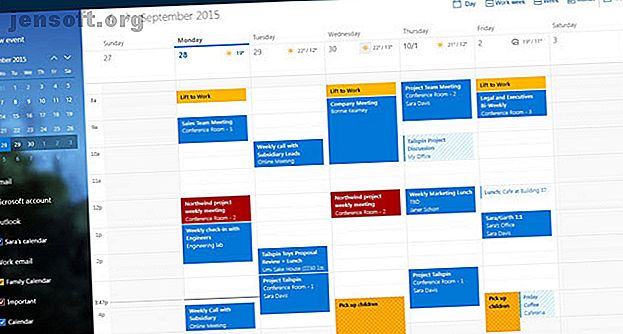
Les 7 meilleures applications de calendrier sur le Microsoft Store
Publicité
Alors que le Microsoft Store continue de croître et de s'améliorer, les utilisateurs ont un choix d'applications plus étendu que jamais.
Aujourd'hui, nous allons mettre les calendriers au microscope. Quelles applications d'agenda devriez-vous utiliser pour augmenter votre productivité? Ou pour se souvenir des anniversaires? Ou pour gérer votre temps plus efficacement?
Bien sûr, il y a beaucoup de choix. Mais ne t'inquiète pas nous allons vous présenter les meilleures applications d'agenda du Microsoft Store. Continuez à lire pour en savoir plus.
1. Courrier et calendrier
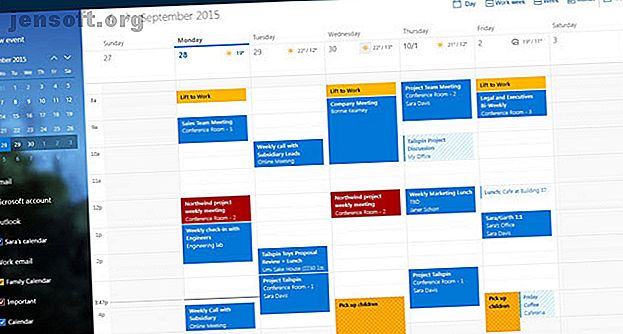
Nous ne pouvons pas nous plonger dans les alternatives sans mentionner d’abord la propre application Mail et agenda de Microsoft.
Si vous comptez sur de nombreuses applications de la suite Microsoft, c'est l'une des meilleures applications d'agenda que vous trouverez. Bien qu'il s'agisse d'un téléchargement unique, il apparaîtra sous la forme de deux applications distinctes sur votre ordinateur Windows. Vous ne pouvez pas installer l'un sans l'autre.
Fait important pour certains utilisateurs, l'application Calendrier est optimisée pour Exchange. Vous obtiendrez des fonctionnalités telles qu'un support enrichi pour les réunions et la gestion de votre emploi du temps.
Il existe également un moyen de changer la police par défaut de l'application, un mode sombre, la prise en charge des écrans tactiles et des gestes, des calendriers non grégoriens et l'organisation par glisser-déplacer.
Télécharger : Mail et calendrier (gratuit)
2. Mon calendrier

Mon calendrier est une application de calendrier légère pour Windows 10.
Il offre toutes les fonctionnalités attendues, y compris les vues par jour, par semaine et par mois, des boutons permettant de masquer et d'afficher des calendriers particuliers, ainsi que de nombreuses options de personnalisation.
Cependant, l'application brille vraiment grâce à ses Live Tiles .
Vous pouvez configurer diverses mosaïques et les personnaliser pour afficher différentes choses (par exemple, réunions de travail, anniversaires, jours fériés, etc.). Cela signifie que vous pouvez voir toutes vos informations d'un coup d'œil depuis le menu Démarrer sans avoir à ouvrir l'application.
Mon calendrier comporte une fonction de gestion des tâches, avec des catégories personnalisables. Toutes vos tâches sont accessibles à partir de l'application Microsoft Store, mais elles ne sont disponibles que dans la version Pro.
La version Pro supprime également les annonces, ajoute d'autres vues du calendrier (aujourd'hui, agenda et année) et vous permet d'ajouter des photos au calendrier des anniversaires.
Télécharger : Mon calendrier (Gratuit, version Pro disponible)
3. Un calendrier
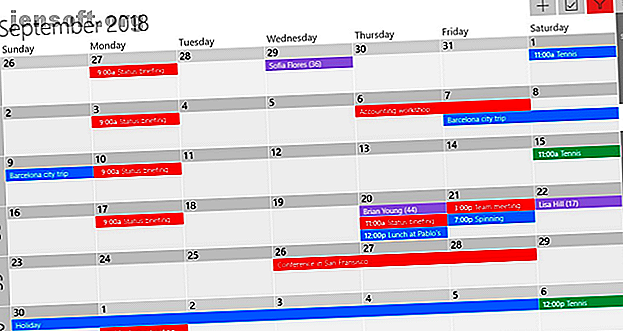
One Calendar est l'une des meilleures applications de calendrier pour Windows grâce au nombre impressionnant de fournisseurs tiers qu'il prend en charge. La liste comprend les calendriers Outlook, Google Agenda, Exchange, Office 365, Facebook, iCloud via Webcal et CalDAV.
Cinq vues sont disponibles (jour, semaine, mois, année et agenda). Aucun d'entre eux n'est bloqué derrière un paywall, comme sur Mon calendrier. Il est facile de naviguer entre les différentes vues à l’aide du zoom sémantique; faites simplement défiler la molette de la souris pour vous déplacer entre les différentes périodes.
Vous pouvez également configurer les informations affichées sur la vignette en direct de l'application. Pour changer le look, choisissez parmi plus de 170 thèmes.
Vous pouvez aussi travailler hors ligne. De plus, One Calendar est disponible sur Android et iOS, vous offrant ainsi une expérience transparente sur tous vos appareils.
Téléchargement : Un calendrier (gratuit, offre des achats intégrés)
4. Calendrier d'encre
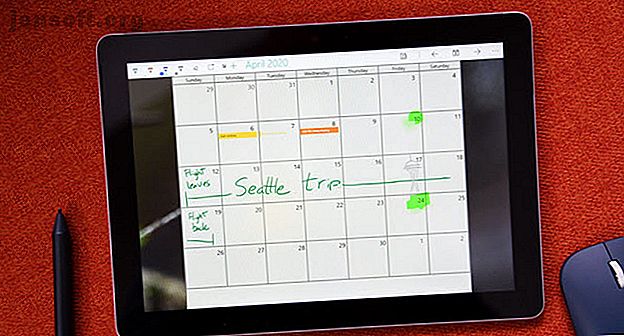
Le calendrier Ink est à considérer si vous aimez utiliser Windows Ink . Pour ceux qui ne le savent pas, Windows Ink est une fonctionnalité de Windows qui vous permet d'utiliser un stylo numérique (ou votre doigt!) Pour créer des notes, rédiger et modifier du texte, annoter des PDF, etc.
Le calendrier Ink est la représentation la plus proche d'un calendrier papier que vous trouverez dans le Microsoft Store. Lorsque vous créez une note manuscrite sur votre écran, l'application peut lire le texte, comprendre à tout moment que vous mentionnez et ajouter un rendez-vous à d'autres calendriers tiers tels qu'Outlook et Google. Vous pouvez également passer d'un calendrier Ink à l'application Calendrier par défaut de Windows en un seul clic.
L'application vous permet de dessiner et d'écrire dans différentes couleurs, offre des fonctionnalités de surligneur lumineux et propose des fonctionnalités de personnalisation telles que des images d'arrière-plan, des thèmes et des modes clair / sombre.
Remarque : vous pouvez configurer Windows Ink en sélectionnant Démarrer> Paramètres> Périphériques> Stylo et Windows Ink .
Télécharger : Ink Calendar (4, 99 $, Essai gratuit disponible)
5. bon plan

Vous recherchez le meilleur calendrier Windows pour l'éducation? Vous devriez envisager un bon plan. C'est idéal pour les étudiants, les enseignants et même les parents.
Il comporte quelques fonctionnalités essentielles qui séduiront les élèves, les enseignants et même les parents.
Par exemple, les enseignants apprécieront le planificateur de cours avec examen intégré et calendrier des devoirs. Les étudiants peuvent activer le calendrier des cours pour s’assurer qu’ils sont toujours au bon endroit et au bon moment. Et les parents peuvent suivre les devoirs, les notes et les vacances scolaires de leurs enfants.
Télécharger : Good Plan (Gratuit, version Premium disponible)
6. EasyMail pour Gmail

L’absence d’une application de bureau dédiée est l’un des inconvénients majeurs de l’utilisation du service de calendrier de Google (bien qu’excellent).
Google a toujours refusé de créer des applications de bureau pour ses autres services populaires (pour en savoir plus sur la débâcle actuelle de Google Play Music), il semble donc peu probable que la situation change de sitôt.
L’une des meilleures solutions de contournement de Gmail for Desktop consiste à utiliser EasyMail for Gmail.
Il vous permet d'accéder à Google Agenda, Gmail et Google Tasks à partir d'une seule interface. Vous pouvez accéder à différentes vues de l'agenda, créer des événements, accepter ou refuser des rendez-vous et inviter d'autres personnes à vos événements.
EasyMail for Gmail prend également en charge le changement de compte. Si vous disposez d'un compte Google personnel et d'un compte G Suite au travail, vous pouvez basculer entre eux en un seul clic. Vous pouvez ajouter un maximum de cinq comptes.
Télécharger : EasyMail for Gmail (Gratuit, offre des achats intégrés)
7. Calendrier du jeu
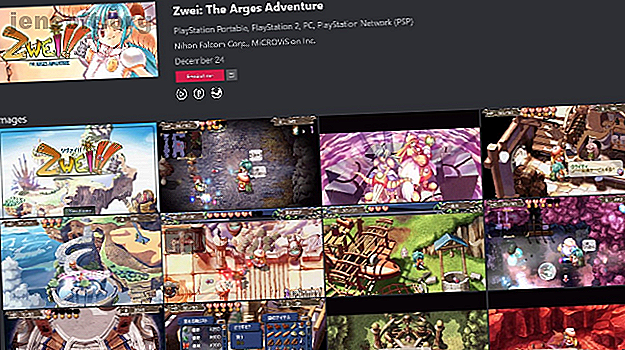
Nous terminons avec une recommandation pour les joueurs hardcore . Le calendrier de jeu vous tiendra au courant des derniers jeux sur toutes vos plateformes préférées. Vous pouvez l'utiliser pour voir les versions à venir et les dates de publication des années précédentes. Et vous pouvez définir des rappels pour les nouveaux titres à venir.
L'application propose également des clips vidéo de jeux, des informations sur les jeux et les dernières bandes-annonces. Vous pouvez même synchroniser votre propre bibliothèque de jeux avec le cloud pour une intégration maximale.
Télécharger : Calendrier du jeu (gratuit)
Choisissez des applications de calendrier pour votre commodité
N'oubliez pas que les sept applications que nous avons examinées dans cet article sont les calendriers les plus agréables du Microsoft Store. Il existe des dizaines d'autres calendriers à recommander sur d'autres systèmes d'exploitation et sur le Web.
Si vous souhaitez en savoir plus sur les différentes options, veillez à lire nos articles sur les meilleurs calendriers en ligne gratuits et sur la manière de faire de Google Agenda votre agenda de bureau Windows. 7 façons de faire de Google Agenda votre agenda de bureau Windows 7 manières de créer Google Agenda Votre calendrier de bureau Windows Oui, Google Agenda peut être votre calendrier de bureau. Nous vous montrons comment afficher Google Agenda directement sur votre bureau Windows. Lire la suite .
Explorez plus de: Calendrier, Microsoft Store, Gestion du temps, Calendrier Windows.

